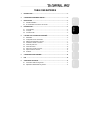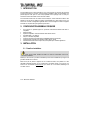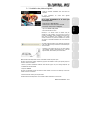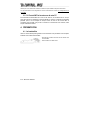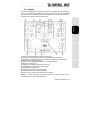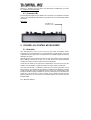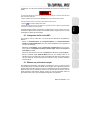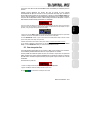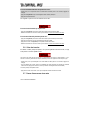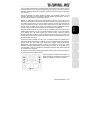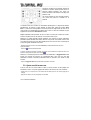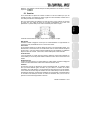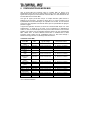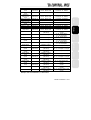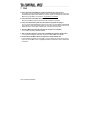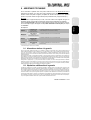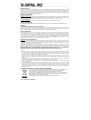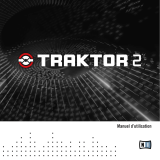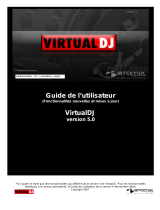Hercules DJ Control MP3 Manuel utilisateur
- Taper
- Manuel utilisateur

ITALIANO
DEUTSCH
ESPAÑOL
NEDERLANDS ENGLISH FRANÇAIS
TABLE DES MATIÈRES
1. INTRODUCTION................................................................................................................ 2
2. CONFIGURATION MINIMALE REQUISE......................................................................... 2
3. INSTALLATION ................................................................................................................. 2
3.1. Première installation ................................................................................................... 2
3.2. DJ Control MP3 et la carte son de votre PC............................................................... 4
4. PRÉSENTATION ............................................................................................................... 4
4.1. La bandoulière ............................................................................................................ 4
4.2. La façade .................................................................................................................... 5
4.3. Connexion USB .......................................................................................................... 6
5. UTILISER LA DJ CONTROL MP3 EN SOIRÉE................................................................ 6
5.1. Généralités.................................................................................................................. 6
5.2. Configuration de DJ Control MP3............................................................................... 7
5.3. Effectuer une préécoute au casque............................................................................ 7
5.4. Accélérer ou ralentir un morceau................................................................................ 8
5.5. Créer des points Cue.................................................................................................. 9
5.6. Créer des boucles..................................................................................................... 10
5.7. Passer d’un morceau à un autre............................................................................... 10
5.8. Ajouter un effet au morceau...................................................................................... 12
5.9. Scratcher................................................................................................................... 13
6. CONFIGURATION EN MODE MIDI................................................................................. 14
7. FAQ ................................................................................................................................ 16
8. ASSISTANCE TECHNIQUE ............................................................................................ 17
8.1. Informations relatives à la garantie........................................................................... 17
8.2. Stipulations additionnelles à la garantie ................................................................... 17

2/18 – Manuel de l’utilisateur
1. INTRODUCTION
DJ Control MP3 est une console puissante qui vous ouvre les portes du mixage et des scratches
de musique numérique sur votre PC. À la fois intuitive et agréable à utiliser, DJ Control MP3 vous
permet d'apposer votre style sur votre musique préférée et de la partager avec vos amis pour
animer des soirées mémorables ou faire des mixes créatifs.
DJ Control MP3 s’utilise avec des fichiers audio numériques, dont les MP3. Nous attirons votre
attention sur le fait que les créations musicales sont protégées par le droit d'auteur et que vous
devez vous conformer à la législation applicable. Nous vous encourageons vivement à supporter
les artistes en acquérant de façon légale leurs productions.
2. CONFIGURATION MINIMALE REQUISE
PC de bureau ou portable équipé d’un processeur Intel Pentium III/Athlon 800 MHz ou
compatible
256 Mo de RAM
Système d’exploitation : Microsoft Windows 2000 SP4 et XP SP1
Port USB (USB 1.1 ou USB 2.0)
Casque ou enceintes amplifiées
Lecteur de CD-ROM ou de DVD-ROM (compatibilité CD-DA recommandée)
Carte graphique supportant une résolution de 800 x 600 en 16 bits
Connexion Internet et 100 Mo d’espace disque disponible pour certaines applications
3. INSTALLATION
3.1. Première installation
Vous devez d’abord installer les pilotes de votre DJ Control MP3 avant de la
raccorder à l’ordinateur.
Remarque : les écrans et la procédure d’installation peuvent varier sensiblement par rapport à la
procédure décrite dans ce manuel.
Étant donné que les pilotes et logiciels sont en constante évolution, ceux présents sur votre
CD-ROM d’installation peuvent ne pas correspondre à la dernière version. Vous pouvez vous
rendre sur le site Hercules (ts.hercules.com) pour vérifier et, le cas échéant, télécharger les
nouvelles versions.

ITALIANO
DEUTSCH
ESPAÑOL
NEDERLANDS ENGLISH FRANÇAIS
Manuel de l’utilisateur – 3/18
3.1.1. Installation des pilotes et logiciels
- Insérez le CD-ROM d’installation dans votre lecteur de
CD-ROM.
Le menu d’installation DJ Control MP3 apparaît
automatiquement.
Si le menu d’installation ne se lance pas
automatiquement :
- Double-cliquez sur Poste de travail.
- Double-cliquez sur l’icône du lecteur de CD-ROM.
- Si nécessaire, double-cliquez sur Setup.exe.
- Cliquez sur Installer votre produit.
- Suivez les instructions à l’écran.
Remarque : si la dernière version de DirectX n'est pas
installée sur votre ordinateur, vous serez invité à suivre sa
procédure d'installation. Suite à l'installation de DirectX, vous
serez invité à redémarrer votre ordinateur, vous devrez
ensuite recommencer la procédure d'installation en insérant
de nouveau le CD-ROM d'installation dans votre lecteur de
CD-ROM.
Une boîte de dialogue s'affiche, vous demandant de connecter
la DJ Control MP3 à votre port USB ou de la déconnecter puis
de la reconnecter.
- Connectez la DJ Control MP3 sur l'un des ports USB de
votre ordinateur à l'aide du câble USB fourni ou, si elle est
déjà connectée, déconnectez-la puis reconnectez-la.
Windows détecte automatiquement votre DJ Control MP3 et installe les pilotes requis.
Une barre de progression s'affiche, indiquant la progression de l'installation. Celle-ci peut prendre jusqu'à 30
secondes, selon votre ordinateur.
- Laissez la procédure d'installation s'effectuer sans intervenir jusqu'à ce qu'un message indiquant que
l'installation est terminée s'affiche.
- Cliquez sur Terminer.
Une invite vous demande de saisir votre numéro de série VirtualDJ, il se trouve sur la feuille qui se situe dans
la boîte de votre DJ Control MP3.
- Saisissez le numéro de série, puis cliquez sur OK.
VirtualDJ démarre automatiquement. L'icône VirtualDJ s'affiche maintenant sur votre bureau.

4/18 – Manuel de l’utilisateur
Windows peut vous demander de redémarrer l'ordinateur lorsque l'installation des pilotes est terminée.
Pour plus d'informations sur la configuration de votre DJ Control MP3,voir la section 5.2. Configuration de DJ
Control MP3.
3.2. DJ Control MP3 et la carte son de votre PC
DJ Control MP3 est indissociable de la carte son de votre PC, des enceintes et/ou du casque.
C'est votre carte son qui reproduira la musique diffusée sur votre PC. Le logiciel DJ Control MP3
permettra quant à lui de manipuler la musique sortant de votre PC. DJ Control MP3 se
connectant via le port USB, vous pouvez la connecter ou la déconnecter à tout moment, même
lorsque l'ordinateur est allumé.
4. PRÉSENTATION
4.1. La bandoulière
Votre DJ Control MP3 dispose également d’une bandoulière vous permettant de la transporter
facilement. Pour installer la bandoulière :
- Faites passer les rabats velcro dans les deux boucles de la
DJ Control MP3.
- Fixez les rabats sur la bande velcro.

ITALIANO
DEUTSCH
ESPAÑOL
NEDERLANDS ENGLISH FRANÇAIS
Manuel de l’utilisateur – 5/18
4.2. La façade
Votre DJ Control MP3 dispose de multiples commandes vous permettant de piloter des logiciels
de DJ. Ces commandes sont jumelées car les parties gauche et droite de la DJ Control MP3
commandent chacune une platine séparée dans les logiciels de DJ. Vous trouverez ci-après une
description de la fonction par défaut de chaque bouton.
1. Contrôle du volume des basses, des médiums et des aigus
2. Contrôle du volume et de la vitesse de la musique (pitch et tempo) en temps réel
3. Ajout d’effets, de points Cue (repères dans une chanson) et création de boucles à la volée
4. Émulation souris ou effets spéciaux DJ
5. Voyants lumineux permettant d’identifier en un coup d’œil le mode actif
6. Bouton de monitoring casque
7. Modification ponctuelle de la vitesse (pitch) du morceau
8. Piste précédente / suivante ou retour / avance rapide
9. Joggle simulant une platine vinyle
10. Crossfader pour mixer le son des deux platines
11. Mixage automatique de l’ensemble de la playliste
12. Lecture / pause ou définition d’un point Cue dans un morceau
Remarque 1 : il s’agit des fonctions par défaut des boutons de la DJ Control MP3, qui sont
susceptibles de varier suivant l’application utilisée.

6/18 – Manuel de l’utilisateur
Remarque 2 : l'émulation souris est activée via le Gestionnaire de périphériques (voir section
5.2. Configuration de DJ Control MP3
).
4.3. Connexion USB
DJ Control MP3 est équipée d'un port USB situé sur la face arrière, vous permettant de connecter
votre PC. DJ Control MP3 étant alimentée par le bus USB, aucune source d'alimentation externe
n'est requise.
Face arrière
5. UTILISER LA DJ CONTROL MP3 EN SOIRÉE
5.1. Généralités
Vous allez apprendre ici tout ce qu’un DJ doit savoir pour animer ses premières soirées.
Commençons par le commencement, à savoir la préparation de la soirée. En effet, aucun DJ ne
se permettrait d’arriver à l’improviste, c’est pourquoi il aura au préalable organisé son matériel et
sélectionné ses disques.
Faites de même en triant vos morceaux. Passez en revue votre collection de CD et de fichiers
MP3 et WMA pour sélectionner les titres que vous allez diffuser. Vous devrez parfaitement
connaître vos morceaux pour être en mesure de les mixer efficacement.
Une fois ceci fait, vérifiez que vous disposez du matériel adéquat. Vous avez sous la main votre
ordinateur, la DJ Control MP3, une paire d’enceintes et un casque? Parfait, vous êtes prêt !
Vous devez vous demander : et maintenant, comment je fais ? En guise d’introduction, voici les
bases du DJing : un DJ travaille avec deux platines. La première des deux platines lit un premier
morceau musical tandis que le DJ prépare le morceau suivant sur la seconde platine. Il peut
travailler ce deuxième morceau (l’accélérer pour qu’il soit au même tempo que celui diffusé dans
la pièce, etc.) avant sa diffusion. À la fin d’un morceau, le DJ va diffuser le morceau de l’autre
platine en effectuant un mix, c’est-à-dire un fondu enchaîné entre les deux morceaux créant une
transition parfaite.
Port USB pour une
connexion à un PC

ITALIANO
DEUTSCH
ESPAÑOL
NEDERLANDS ENGLISH FRANÇAIS
Manuel de l’utilisateur – 7/18
Concrètement, vous allez lancer VirtualDJ et programmer les morceaux sur chacune des deux
platines.
Les deux platines partagent une seule liste de lecture. Vous pouvez charger vos morceaux dans cette liste à
partir de la fenêtre d'explorateur.
- Déplacez le pointeur de la souris sur l'icône PLAYLIST dans la partie inférieure droite de l'écran.
La fenêtre de la liste de lecture s'ouvre dans la partie inférieure droite de l'écran.
- Cliquez sur
pour verrouiller l’affichage de la fenêtre.
- Naviguez dans l’arborescence de votre ordinateur sur la gauche de l’écran et effectuez un glisser-déposer
des morceaux à diffuser vers la liste de lecture.
Consultez ensuite les sections suivantes pour en apprendre plus sur l’art du DJing. Nous vous
recommandons également de consulter la documentation d'aide du logiciel fourni avec votre DJ
Control MP3 pour obtenir plus d'informations.
5.2. Configuration de DJ Control MP3
Pour configurer votre DJ Control MP3, vous devez utiliser le Gestionnaire de périphériques
Windows.
- Cliquez sur Démarrer/Panneau de configuration/Système (ou Démarrer/Paramètres/
Panneau de configuration/Système, selon votre système d'exploitation et la configuration de
vos menus de démarrage).
- Sélectionnez l'onglet Matériel, cliquez sur Gestionnaire de périphériques, puis sur le signe +
situé à gauche de Périphériques d'interface utilisateur (HID). Sélectionnez Hercules DJ
Control MP3 dans la liste.
- Cliquez avec le bouton droit de la souris sur Propriétés puis sélectionnez l'onglet Configurer.
- Activez ou désactivez l'option Enable DJ Mouse selon que vous souhaitez activer ou non
l'émulation souris via le ministick de votre DJ Control MP3 et les deux boutons situés dessous
(qui ont le même rôle que les boutons gauche et droite de la souris). Par défaut, l'émulation
souris est activée.
5.3. Effectuer une préécoute au casque
Pour préparer sa programmation, le DJ effectue une préécoute au casque : il écoute au casque
l’une des pistes tandis que l’autre est diffusée sur les enceintes, ceci lui permettant notamment
d’ajuster le tempo entre deux morceaux à suivre. Il va également pouvoir ajouter des effets audio,
définir des points Cue (des repères) pour démarrer à un moment précis du morceau, créer des
boucles rythmiques, ajuster basses, médiums et aigus, etc. Votre DJ Control MP3 autorise ce
type de préécoute au casque, selon le matériel et les logiciels à votre disposition.

8/18 – Manuel de l’utilisateur
Pour sélectionner les paramètres de votre carte son dans VirtualDJ, cliquez sur l'icône CONFIG
dans l'angle supérieur droit de la fenêtre principale VirtualDJ, puis choisissez votre configuration
dans l'onglet Sound Cards.
Si vous disposez d’une carte son stéréo, vous ne pourrez pas faire de préécoute au casque. Si
par contre vous disposez d’une carte son avec une sortie sur 4 canaux ou plus (telle que la carte
Hercules Muse Pocket LT), vous pourrez effectuer une préécoute au casque via les sorties 3 et 4.
Pour pouvoir utiliser le mode de préécoute au casque sur votre carte son multicanaux :
a) Vérifiez que la configuration des haut-parleurs est réglée sur 4 canaux ou 5.1 canaux.
b) Branchez votre casque sur la prise de votre carte son destinée aux enceintes arrière
(prise noire sur la Sound Blaster Live!)
c) Lorsque vous lancez VirtualDJ, activez la préécoute au casque en cliquant sur Casque
sur sortie arrière 4.1 (dans Config > onglet Cartes son).
Vous devrez utiliser un casque à faible impédance (moins de 32 Ohms) pour la préécoute, car le
niveau sonore sera insuffisant si vous utilisez un casque à haute impédance. Pour préécouter
une platine, appuyez sur le bouton de préécoute au casque de cette platine et maintenez-le
enfoncé ; la préécoute s’interrompt dès que vous relâchez le bouton. Assurez-vous que les
fonctions de positionnement 3D de votre carte son sont désactivées sinon vous risquez de
percevoir des échos de la piste préécoutée sur votre piste principale !
Lorsqu'un morceau de la platine A est diffusé dans la pièce, utilisez votre casque pour effectuer
une préécoute sur la platine B, et lorsqu'un morceau de la platine B est diffusé dans la pièce,
appuyez sur le bouton de monitoring casque de la platine A pour préparer le morceau suivant, et
ainsi de suite. Les voyants correspondants, situés à côté des boutons de monitoring casque,
indiquent si la piste est en cours de monitoring sur cette platine : lorsque le voyant est allumé sur
votre DJ Control MP3, cette platine est en cours de monitoring.
Dans VirtualDJ, les icônes situées dans la partie supérieure de l'écran et qui représentent les
platines 1 et 2 indiquent le statut du monitoring : dans l'exemple ci-dessous, la platine A (celle de
gauche, ou platine 1 dans VirtualDJ) est verte, ce qui signifie qu'elle est en cours de monitoring
avec le casque, alors que la platine B (celle de droite, ou platine 2 dans Virtual DJ) est rouge, ce
qui signifie qu'elle n'est pas en cours de monitoring.
5.4. Accélérer ou ralentir un morceau
La principale raison qui vous fera accélérer ou ralentir le morceau que vous êtes sur le point de
diffuser, c’est la nécessité de faire coïncider son bpm (le tempo) avec celui du morceau en cours.
Ceci permet d’enchaîner deux morceaux de façon fluide lorsque vous passez d’une platine à
l’autre. Il existe deux façons de régler la vitesse d’un morceau : manuellement en ajustant son
pitch et automatiquement via le beat-matching.
Sur les platines vinyles, le pitch permet de modifier la vitesse de rotation des plateaux. Ce
réglage modifie donc la vitesse d’un morceau en modifiant sa tonalité d’ensemble (un morceau
fortement accéléré sera par exemple beaucoup plus aigu).

ITALIANO
DEUTSCH
ESPAÑOL
NEDERLANDS ENGLISH FRANÇAIS
Manuel de l’utilisateur – 9/18
Vous pouvez donc utiliser l'un des boutons Pitch de la DJ Control MP3 pour modifier le pitch d'un
morceau.
VirtualDJ propose également une fonction très utile qui permet de faire coïncider
automatiquement les bpm des morceaux lus et de synchroniser leur tempo pour en faciliter le
mixage. Cette fonction porte le nom de beat-matching. Appuyez sur le bouton Master Tempo sur
l’une ou l’autre des platines pour activer/désactiver le beat-matching pour la platine concernée.
Lorsque la LED correspondante s’allume, le beat-matching est activé sur cette platine. Lorsque la
LED est éteinte, le beat-matching est désactivé sur cette platine.
Lorsqu'un morceau est diffusé sur une platine, les bpm sont affichés juste au-dessus de la ligne de temps du
morceau, à droite (le pourcentage en regard des bpm indique si les bpm actuels sont plus rapides (+x.x%) ou
plus lents (-x.x%) par rapport aux bpm normaux du morceau) :
- Appuyez sur le bouton Master Tempo d’une platine pour adapter automatiquement le bpm et synchronizer
le tempo du morceau sur cette platine avec celui du morceau joué sur l’autre platine.
Le bouton BEATMATCH s’allume. Le bpm de ce morceau est automatiquement adapté à celui du morceau
joué sur l’autre platine et leur tempo est synchronisé.
- Effectuez une transition d'un morceau à l'autre (voir la section 5.7. Passer d'un morceau à un autre
).
Si vous décidez de désactiver le beat-matching sur cette platine, appuyez à nouveau sur le bouton Master
Tempo. Le bouton BEATMATCH s’éteint pour confirmer la désactivation de ce mode.
5.5. Créer des points Cue
Vous avez effectué le calage tempo de vos morceaux ? Bien, mais en fonction de vos morceaux,
vous souhaiterez peut-être démarrer la lecture en un point précis et non au début.
Ceci est possible en insérant des points Cue dans vos morceaux. Un point Cue vous permet de
repérer le début d’une section rythmique intéressante et de commencer la lecture d’un morceau
par cette section. VirtualDJ vous permet de créer jusqu'à 3 points Cue par morceau avec votre DJ
Control MP3.
Pour mémoriser un point Cue:
- Lorsque vous atteignez la section rythmique recherchée, appuyez sur Play/Pause.
- Appuyez sur CUE pour mémoriser cette position dans le point Cue 1.
Un repère est inséré dans le code temporel du morceau.

10/18 – Manuel de l’utilisateur
Si vous souhaitez mémoriser les points Cue 2 et 3 :
- Assurez-vous que le voyant Cue de la DJ Control MP3 est allumé (dans le cas contraire, appuyez sur
Triangle).
- Appuyez sur Play/Pause lorsque vous atteignez d’autres sections rythmiques.
- Appuyez sur les boutons 2 ou 3.
Pour rappeler un point Cue lors de la diffusion dans la salle :
Si vous n’avez mémorisé qu’un point Cue :
- Appuyez sur Play/Pause pour lancer la lecture du morceau à partir du point Cue défini.
- Effectuez la transition d’un morceau à l’autre (voir la section 5.7. Passer d’un morceau à un autre
).
Si vous avez mémorisé plusieurs points Cue :
- Appuyez sur Play/Pause pour lancer la lecture du morceau à partir du dernier point Cue défini.
- Appuyez sur les boutons 1, 2 ou 3 pour atteindre le point Cue souhaité.
- Appuyez de nouveau sur Play/Pause pour reprendre la lecture du morceau.
- Effectuez la transition d’un morceau à l’autre (voir la section 5.7. Passer d’un morceau à un autre
).
5.6. Créer des boucles
En utilisant le même principe de repères, vous pouvez également créer des boucles, il s’agit
d’une partie d’un morceau répétée à l’infini.
Les boucles sont gérées par les boutons 1, 2 et 3, qui autorisent des boucles sur respectivement 1, 2 et 4
mesures. Le bouton 1 génère ainsi une boucle courte alors que le bouton 3 génère une boucle plus longue.
- Assurez-vous que le voyant Loop de la DJ Control MP3 est allumé (dans le cas contraire, appuyez sur
Triangle).
- Lors de la diffusion du morceau, lorsque vous atteignez une section rythmique sur laquelle vous souhaitez
créer une boucle, appuyez sur le bouton 1, 2 ou 3 (en fonction de la longueur de boucle souhaitée).
La section rythmique est répétée à l’infini.
- Appuyez de nouveau sur le bouton 1, 2 ou 3 pour reprendre la lecture normale du morceau.
5.7. Passer d’un morceau à un autre

ITALIANO
DEUTSCH
ESPAÑOL
NEDERLANDS ENGLISH FRANÇAIS
Manuel de l’utilisateur – 11/18
L’art du mixage consiste à préparer le morceau suivant lors de la diffusion d’un morceau. Lorsque
ce dernier touche à sa fin, le DJ passe progressivement d’un morceau à un autre en utilisant le
crossfader, qui définit le volume des deux platines. Cette technique permet d’éviter un blanc entre
deux morceaux.
Votre DJ Control MP3 vous permet d'utiliser les fichiers audio numériques stockés sur votre
ordinateur. Cette section vous donne quelques exemples pratiques de passage d’un morceau à
un autre à l’aide de VirtualDJ avec préécoute au casque.
Exemple : un fichier MP3 est diffusé sur la platine A (platine de gauche). Le voyant situé sous le
bouton de monitoring casque de cette platine est allumé, indiquant que la platine A est en cours
de monitoring avec le casque. Vous pouvez modifier le gain d'un morceau avec les boutons des
basses, des médiums et des aigus, ainsi les boutons de la platine A seront réglés en fonction du
morceau diffusé pour obtenir un mix parfait. Le crossfader est poussé complètement à gauche,
de façon à ce que le public entende uniquement le morceau diffusé sur la platine A.
Lorsque le morceau est diffusé sur la platine A, appuyez sur le bouton de monitoring casque de la
platine B (platine de droite) pour que vous puissiez entendre le morceau que vous allez préparer
sur la platine B avec votre casque, pendant que le public continue à écouter le morceau
actuellement diffusé sur la platine A via les enceintes situées dans la pièce. Le voyant placé sous
le bouton de monitoring casque de la platine B s'allume, indiquant que la platine B est en cours
de monitoring avec votre casque.
Lorsque le morceau de la platine A touche à sa fin, commencez à déplacer le crossfader vers la
droite tout en démarrant la lecture sur la platine B. Vous pouvez également ajuster les basses, les
médiums et les aigus pour obtenir le gain parfait pour le morceau diffusé sur la platine B.
Naturellement, il existe plusieurs manières de passer d'un morceau à un autre : vous pouvez
déplacer le crossfader progressivement, créer des effets de va-et-vient, etc. Laissez libre cours à
votre imagination ! Lorsque le crossfader est complètement à droite, le public entend uniquement
ce qui est diffusé sur la platine B.
Les schémas suivants montrent le réglage des boutons des basses, des médiums et des aigus et
du crossfader pour les cas décrits ci-dessus.
Morceau A diffusé sur la platine A dans la pièce. Les
boutons des basses, des médiums et des aigus de la
platine A sont réglés pour obtenir un mix parfait.

12/18 – Manuel de l’utilisateur
Passage de la platine A à la platine B (maintenir le
crossfader en position centrale pendant environ 5
secondes pendant lesquelles vous réglez les
boutons des basses, des médiums et des aigus des
platines A et B).
Une fois les contrôles sur leurs nouvelles positions,
vous pouvez faire passer le crossfader sur la
platine B.
La transition entre deux morceaux est normalement parfaite grâce au calage tempo effectué
précédemment. Si toutefois un léger décalage se faisait sentir, utilisez les boutons Pitch
bend - / +. Ces boutons correspondent en fait à une poussée du doigt exercée par le DJ sur le
vinyle ou bien à un ralentissement de la platine avec la main. La valeur de modification du pitch
augmente tant que le bouton Pitch bend est enfoncé.
Répétez simplement cette procédure dès que vous êtes à nouveau prêt à diffuser le morceau
suivant sur la platine A. En un rien de temps, vous mixerez comme un pro !
Remarque 1: le logiciel VirtualDJ dispose également d'une fonction de mixage automatique
permettant d'ajuster les BPM entre chaque morceau et de passer d'une platine à l'autre. Cela
vous permet de prendre une pause bien méritée pendant votre mix sans avoir à interrompre la
musique et à gâcher l'ambiance de la soirée !
- Déplacez le pointeur de la souris sur l'icône PLAYLIST dans la partie inférieure droite de l'écran.
La playliste s'affiche.
- Cliquez sur
dans la fenêtre liste de lecture.
La fonction de mixage automatique est activée, les morceaux vont s’enchaîner les uns après les autres. Pour
repasser en mixage manuel, cliquez de nouveau sur
.
Remarque 2 : Virtual DJ propose une autre fonction très intéressante : la Suggestion Box. Cette
function vous propose des morceaux qui correspondent bien à ceux que vous avez déjà
sélectionnés et assure la transition synchronisée entre ces morceaux. Pour accéder à cette
foonction :
- Cliquez sur Suggestion Box dans la partie inférieure gauche de votre écran.
5.8. Ajouter un effet au morceau
Si lors de votre mix vous voulez mettre en valeur un nouveau morceau ou bien préparer une
intervention au micro, vous pouvez appliquer des effets sur les morceaux en cours de diffusion.
- Assurez-vous que le voyant Fx de la DJ Control MP3 est allumé (dans le cas contraire, appuyez sur
Triangle).
- Appuyez sur le bouton 1, 2 ou 3 pour appliquer l’un des effets.

ITALIANO
DEUTSCH
ESPAÑOL
NEDERLANDS ENGLISH FRANÇAIS
Manuel de l’utilisateur – 13/18
Remarque : dans VirtualDJ, d’autres effets peuvent être paramétrés sur les boutons 1, 2 et 3 en
cliquant sur
.
5.9. Scratcher
La DJ Control MP3 vous permet de scratcher vos MP3 et vos CD de la même façon qu’un DJ
scratche ses vinyles. Vous utilisez pour cela les joggles de la DJ Control MP3, combinés avec le
cross fader pour diffuser ou interrompre le son.
Nous vous recommandons de positionner vos mains de façon à ne pas scratcher vers le centre
du joggle. Ceci vous évitera de toucher le cross-fader involontairement et de ruiner votre
performance. La position idéale pour les mains est illustrée par le schéma ci-après :
Il existe de nombreux effets de scratch, les plus connus sont expliqués ci-après :
Baby Scratch
Pas besoin d’utiliser le réglage de volume pour ce scratch élémentaire. Il s’agit d’effectuer un
scratch vers l’avant, immédiatement suivi d’un scratch vers l’arrière.
Tear Scratch
Le Tear Scratch n’utilise pas non plus le réglage de volume. Tout comme le Baby Scratch, vous
allez effectuer un scratch avant suivi d’un scratch arrière, mais ce scratch arrière se décompose
en deux temps : vous devez d’abord scratcher rapidement puis plus lentement. Les différentes
étapes sont donc les suivantes : scratch avant, scratch arrière rapide, scratch arrière lent.
Forward Scratch
Il vous faut effectuer un scratch avant puis fermer le réglage de volume avant d’effectuer un
scratch arrière pour revenir en position initiale et restaurer le volume. Seul le scratch avant sera
audible.
Backward Scratch
L’inverse du Forward Scratch, vous devez effectuer un scratch arrière, puis fermer le réglage de
volume au moment d’effectuer le scratch avant et restaurer ensuite le volume.
Pass-Pass
Le Pass-Pass n’est pas une technique de scratch à proprement parler, car il utilise le scratch
ainsi que d’autres éléments (pitch, crossfader, etc.) pour aboutir à la création de nouvelles
compositions. Pour cette technique, vous devez diffuser le même morceau sur les deux platines.
À vous ensuite de faire bon usage des fonctions de la DJ Control MP3 pour créer de nouveaux
enchaînements rythmiques, en alternant les traitements sur chaque platine. Une parfaite maîtrise
du crossfader et des techniques de base du scratch est nécessaire, ainsi qu’un bon sens du
rythme et une connaissance approfondie du morceau.

14/18 – Manuel de l’utilisateur
6. CONFIGURATION EN MODE MIDI
Votre DJ Control MP3 peut fonctionner comme un contrôleur MIDI : les boutons et les
potentiomètres peuvent envoyer des signaux MIDI qui seront, par la suite, interprétés par le
logiciel. Dans les logiciels qui reconnaissent les commandes MIDI, vous devez sélectionner votre
DJ Control MP3 comme contrôleur MIDI.
Trois types de signaux peuvent être envoyés : de simples instructions (statut Enfoncé ou
Relâché) pour les 28 boutons ; une plage de valeurs (de 0 à 127, selon la position) pour les
6 potentiomètres de basses/médiums/aigus, les 3 glissières et le mini-stick ; et divers variateurs
de vitesse (la valeur dépendant de la vitesse de rotation) pour les 2 potentiomètres de réglage du
pitch et les 2 joggles.
La plupart des applications musicales qui incluent des commandes MIDI dispose d’un “mode
d’apprentissage” : un simple clic sur un bouton, un tour de jogwheel ou un déplacement de
curseur sur votre DJ Control MP3 peut alors suffire pour lier cette commande à une commande
logicielle. Voici quelques unes des principales applications incluant une mode d’apprentissage
MIDI : Ableton Live 4 et versions ultérieures, Arturia Storm 3, CakeWalk Sonar 2, Native
Instruments Traktor, Reaktor and B4, Propellerhead Reason 3.0, RGC Audio Pentagon I,
Software Technology VAZ 2010 V2, Steinberg Cubase SX et Halion 3.
Commandes d'entrée MIDI :
Commande DJ
Control MP3
Message
MIDI
Type de message Description de la valeur
Lecture/Pause
gauche
Valeur B0 08 Bouton - Bascule sortie 7F : Enfoncé – 00 : Relâché
Point Cue gauche Valeur B0 09 Bouton - Bascule sortie 7F : Enfoncé – 00 : Relâché
Piste Préc. gauche Valeur B0 0B Bouton - Bascule sortie 7F : Enfoncé – 00 : Relâché
Piste suiv. Gauche Valeur B0 0C Bouton - Bascule sortie 7F : Enfoncé – 00 : Relâché
Pitch bend « - »
gauche
Valeur B0 14 Bouton - Bascule sortie 7F : Enfoncé – 00 : Relâché
Pitch bend « + »
droite
Valeur B0 13 Bouton - Bascule sortie 7F : Enfoncé – 00 : Relâché
Sélectionner
battement auto
gauche
Valeur B0 0A Bouton - Bascule sortie 7F : Enfoncé – 00 : Relâché
Bouton souris
gauche
Valeur B0 1B Bouton - Bascule sortie 7F : Enfoncé – 00 : Relâché
Tempo gauche Valeur B0 16 Bouton - Bascule sortie 7F : Enfoncé – 00 : Relâché
Sélectionner effets
gauche
Valeur B0 07 Bouton - Bascule sortie 7F : Enfoncé – 00 : Relâché
Effets « 1 » gauche Valeur B0 0F Bouton - Bascule sortie 7F : Enfoncé – 00 : Relâché
Effets « 2 » gauche Valeur B0 0E Bouton - Bascule sortie 7F : Enfoncé – 00 : Relâché
Effets « 3 » gauche Valeur B0 0D Bouton - Bascule sortie 7F : Enfoncé – 00 : Relâché
Bouton monitoring
casque gauche
Valeur B0 15 Bouton - Bascule sortie 7F : Enfoncé – 00 : Relâché
Lecture/Pause droite Valeur B0 02 Bouton - Bascule sortie 7F : Enfoncé – 00 : Relâché
Point Cue droite Valeur B0 03 Bouton - Bascule sortie 7F : Enfoncé – 00 : Relâché
Piste préc. droite Valeur B0 05 Bouton - Bascule sortie 7F : Enfoncé – 00 : Relâché

ITALIANO
DEUTSCH
ESPAÑOL
NEDERLANDS ENGLISH FRANÇAIS
Manuel de l’utilisateur – 15/18
Piste suiv. droite Valeur B0 06 Bouton - Bascule sortie 7F : Enfoncé – 00 : Relâché
Pitch bend « - »
droite
Valeur B0 18 Bouton - Bascule sortie 7F : Enfoncé – 00 : Relâché
Pitch bend « + »
droite
Valeur B0 17 Bouton - Bascule sortie 7F : Enfoncé – 00 : Relâché
Sélectionner
battement auto
droite
Valeur B0 04 Bouton - Bascule sortie 7F : Enfoncé – 00 : Relâché
Bouton souris droite Valeur B0 1C Bouton - Bascule sortie 7F : Enfoncé – 00 :Relâché
Tempo droite Valeur B0 1A Bouton - Bascule sortie 7F : Enfoncé – 00 : Relâché
Sélectionner effets
gauche
Valeur B0 01 Bouton - Bascule sortie 7F : Enfoncé – 00 : Relâché
Effets « 1 » droite Valeur B0 10 Bouton - Bascule sortie 7F : Enfoncé – 00 : Relâché
Effets « 2 » droite Valeur B0 11 Bouton - Bascule sortie 7F : Enfoncé – 00 : Relâché
Effets « 3 » droite Valeur B0 12 Bouton - Bascule sortie 7F : Enfoncé – 00 : Relâché
Bouton monitoring
casque droite
Valeur B0 19 Bouton - Bascule sortie 7F : Enfoncé – 00 : Relâché
Crossfader Valeur B0 31
Analogique – Approx.
(128 valeurs)
00 > 7F : Gauche complet > Droite
complet
Joggle gauche Valeur B0 36 Incrémentiel – Approx.
7F > 40 : AH lent>rapide –
01 > 3F : H lent>rapide
Joggle droite Valeur B0 37 Incrémentiel – Approx.
7F > 40 : AH lent>rapide –
01 > 3F : H lent>rapide
Contrôle pitch
gauche
Valeur B0 34 Incrémentiel – Approx.
7F > 40 : AH lent>rapide –
01 > 3F : H lent>rapide
Contrôle pitch droite Valeur B0 35 Incrémentiel – Approx.
7F > 40 : AH lent>rapide –
01 > 3F : H lent>rapide
Contrôle basses
gauche
Valeur B0 2E
Analogique – Approx.
(128 valeurs)
00 > 7F : AH complet> H complet
Contrôle médiums
gauche
Valeur B0 2F
Analogique – Approx.
(128 valeurs)
00 > 7F : AH complet > H complet
Contrôle aigus
gauche
Valeur B0 30
Analogique – Approx.
(128 valeurs)
00 > 7F : AH complet > H complet
Contrôle basses
droite
Valeur B0 2B
Analogique – Approx.
(128 valeurs)
00 > 7F : AH complet > H complet
Contrôle médiums
gauche
Valeur B0 2C
Analogique – Approx.
(128 valeurs)
00 > 7F : AH complet > H complet
Contrôle aigus
gauche
Valeur B0 2D
Analogique – Approx.
(128 valeurs)
00 > 7F : AH complet > H complet
Glissière volume
gauche
Valeur B0 32
Analogique – Approx.
(128 valeurs)
00 > 7F : Bas complet > Haut
complet
Glissière volume
droite
Valeur B0 33
Analogique – Approx.
(128 valeurs)
00 > 7F : Bas complet > Haut
complet
Axe Y du mini-stick Valeur B0 39
Analogique – Approx.
(128 valeurs)
00 > 7F : Haut complet > Bas
complet
Axe X du mini-stick Valeur B0 38
Analogique – Approx.
(128 valeurs)
00 > 7F : Gauche complet > Droite
complet
Remarque : AH = sens antihoraire ; H = sens horaire.

16/18 – Manuel de l’utilisateur
7. FAQ
1. Puis-je utiliser DJ Control MP3 avec d'autres logciels de DJ que ceux fournis ?
Oui : puisque votre DJ Control MP3 fonctionne comme un contrôleur MIDI et peut envoyer des
commandes MIDI, elle peut être utilisée avec tous les logiciels qui acceptent les commandes
MIDI. Pour plus de détails, voir la section 6. Configuration en mode MIDI
.
2. Puis-je utiliser DJ Control MP3 sans ordinateur ?
Non, DJ Control MP3 ne peut fonctionner sans être connecté à un ordinateur.
3. Puis-je mixer directement à partir d'un CD audio avec les logiciels de mixage ?
Oui, vous pouvez mixer directement à partir d’un CD audio lu par votre lecteur CD/DVD-ROM
avec Virtual DJ. Il suffit de charger la piste du CD audio dans votre liste de lecture sur une des
platines DJ Control, comme pour un fichier audio, et vous pouvez alors le mixer.
4. DJ Control MP3 fonctionne-t-elle lorsqu'elle est connectée à un hub USB ?
Oui, à condition que le hub USB reste alimenté.
5. Puis-je enregistrer les mixes créés avec DJ Control MP3 sous forme de fichier audio ?
Oui, vous pouvez enregistrer votre mix en cliquant sur le bouton REC dans VirtualDJ.
6. Pourquoi DJ Control MP3 n’est-elle pas proposée au format standard 1U ?
DJ Control MP3 est destinée au grand public, qui pour la plupart ne dispose pas de rack 1U.
De plus, DJ Control MP3 se veut un périphérique mobile, les dimensions ont donc été réduites
au minimum.

ITALIANO
DEUTSCH
ESPAÑOL
NEDERLANDS ENGLISH FRANÇAIS
Manuel de l’utilisateur – 17/18
8. ASSISTANCE TECHNIQUE
Si vous rencontrez un problème avec votre produit, rendez-vous sur le site http://ts.hercules.com et
sélectionnez votre langue. Vous aurez alors accès à différents services (Foire Aux Questions (FAQ),
dernières versions des pilotes et logiciels) susceptibles de résoudre votre problème. Si le problème
persiste, vous pouvez contacter le support technique des produits Hercules (« Support Technique ») :
Par e-mail :
Pour bénéficier du support technique par e-mail, vous devez d’abord vous enregistrer en ligne. Les
informations fournies vont permettre aux techniciens de résoudre plus rapidement votre problème.
Cliquez sur Enregistrement à gauche de la page Support technique et suivez les instructions à l’écran.
Si vous êtes déjà enregistré, renseignez les champs Nom d’utilisateur et Mot de passe puis cliquez
sur Connexion.
Par téléphone :
France
0 826 09 21 03
Numéro Indigo®
(0,15€ TTC/minute*)
Du lundi au vendredi de 13h à 17h et de 18h à 22h
* Tarif indicatif (hors coût de mise en relation)
Belgique
078 16 60 56
Tarif d’une
communication nationale
Du lundi au vendredi de 13h à 17h et de 18h à 22h
Suisse
0842 000 022
Tarif d’une
communication locale
Du lundi au vendredi de 13h à 17h et de 18h à 22h
Canada
1-866-889-2181
Gratuit
Du lundi au vendredi de 7h à 11h et de 12h à 17h
(Heure de l’Est)
* Tarif indicatif (hors coût de mise en relation)
8.1. Informations relatives à la garantie
Dans le monde entier, Guillemot Corporation S.A. (« Guillemot ») garantit au consommateur que le présent produit Hercules est
exempt de défauts matériels et de vices de fabrication, et ce, pour une période de deux (2) ans à compter de la date d’achat d’origine.
Si, au cours de la période de garantie, le produit semble défectueux, contactez immédiatement le Support Technique qui vous
indiquera la procédure à suivre. Si le défaut est confirmé, le produit devra être retourné à son lieu d’achat (ou tout autre lieu indiqué par
le Support Technique).
Dans le cadre de la garantie, le consommateur bénéficiera, au choix du Support Technique, du remplacement ou de la réparation du
produit défectueux. Lorsque la loi applicable l’autorise, toute responsabilité de Guillemot et ses filiales (y compris pour les dommages
indirects) se limite à la réparation ou au remplacement du produit Hercules. Les droits légaux du consommateur au titre de la législation
applicable à la vente de biens de consommation ne sont pas affectés par la présente garantie.
Cette garantie ne s’appliquera pas : (1) si le produit a été modifié, ouvert, altéré, ou a subi des dommages résultant d’une utilisation
inappropriée ou abusive, d’une négligence, d’un accident, de l’usure normale, ou de toute autre cause non liée à un défaut matériel ou
à un vice de fabrication ; (2) en cas de non-respect des instructions du Support Technique ; (3) aux logiciels non-édités par Guillemot,
lesdits logiciels faisant l’objet d’une garantie spécifique accordée par leurs éditeurs.
8.2. Stipulations additionnelles à la garantie
Aux États-Unis d’Amérique et au Canada, cette garantie est limitée au mécanisme interne et au boîtier externe du produit. Toute
garantie implicite applicable, incluant les garanties de qualité marchande ou d’adaptation à un usage particulier, est limitée à deux (2)
ans à compter de la date d’achat et soumise aux conditions de la présente garantie limitée. En aucun cas, Guillemot Corporation S.A.
ou ses sociétés affiliées ne sauraient être tenues responsables envers qui que ce soit de tous dommages indirects ou dommages
accessoires résultant du non-respect des garanties expresses ou implicites. Certains États/Provinces n’autorisent pas la limitation sur
la durée d’une garantie implicite, ou l’exclusion ou la limitation de responsabilité pour les dommages indirects ou accessoires, de sorte
que les limitations ou exclusions ci-dessus peuvent ne pas vous être applicables. Cette garantie vous confère des droits spécifiques ;
vous pouvez également bénéficier d’autres droits qui peuvent différer d’un État/Province à l’autre.

18/18 – Manuel de l’utilisateur
Marques déposées
Hercules® est une marque déposée de Guillemot Corporation S.A. Intel® et Pentium® sont des marques déposées d’Intel Corporation. Microsoft®
Windows® 98 SE, Me, 2000 et XP sont des marques déposées ou des marques de Microsoft Corporation aux États-Unis et/ou dans d’autres
pays. VirtualDJ™ est une marque d’Atomix Productions. Toutes les autres marques déposées et noms commerciaux sont reconnus par les
présentes et sont la propriété de leurs propriétaires respectifs. Illustrations non contractuelles. Le contenu, la conception et les spécifications sont
susceptibles de changer sans préavis et de varier selon les pays.
Déclaration de conformité
UTILISATEURS EUROPÉENS :
Cet appareil a été testé et est conforme à la Directive 89/336/CEE du Conseil du 3 mai 1989 concernant le rapprochement des législations des
États membres relatives à la compatibilité électromagnétique, modifiée par la Directive 93/68/CEE. Le fonctionnement de ce matériel dans un
environnement résidentiel provoque parfois des interférences radioélectriques ; il incombe dans ce cas à l’utilisateur d’y remédier.
UTILISATEURS CANADIENS :
Cet appareil numérique de la classe B respecte toutes les exigences du Règlement sur le matériel brouilleur du Canada.
Décharge électrostatique
En cas de décharge électrostatique au niveau des contacteurs ou de la visserie, vous pouvez être amené à réinitialiser l’appareil.
Copyright
© 2005 Guillemot Corporation S.A. Tous droits réservés.
Aucune partie de ce manuel ne peut être reproduite, résumée, transmise, transcrite, stockée dans un système de recherche, ou traduite en toute
langue ou langage informatique, à quelque fin ou par quelque moyen que ce soit, électronique, mécanique, magnétique, manuel, par le biais de
photocopies, d’enregistrements, ou autres, sans l’autorisation expresse et écrite de Guillemot Corporation S.A.
Responsabilité limitée
Guillemot Corporation S.A. se réserve le droit de modifier les spécifications à tout moment sans préavis. Les informations fournies dans ce
document sont censées être précises et fiables. Cependant Guillemot Corporation S.A. n’assume aucune responsabilité concernant leur utilisation,
ni leur contrefaçon ou les autres droits des tiers résultant de leur utilisation. Ce produit peut exister en version simplifiée ou spéciale, notamment
pour les fabricants de PC et les assembleurs. Il se peut que certaines fonctions décrites dans ce manuel ne soient pas disponibles dans la version
que vous possédez. Autant que possible, le CD-ROM d’installation contiendra un fichier README.TXT dans lequel seront détaillées les
différences entre le produit installé et le produit décrit dans la présente documentation.
Contrat de licence utilisateur final
IMPORTANT : veuillez lire attentivement le Présent Contrat de licence. Le Logiciel est concédé sous licence, et non vendu à l’utilisateur, pour un
emploi respectant les termes du Présent Contrat. Vous vous engagez à respecter les termes et les conditions du Présent Contrat. Si vous êtes en
désaccord avec les termes et les conditions du Présent Contrat, veuillez retourner le Logiciel et tout ce qui l’accompagne dans les 15 jours qui
suivent la date de votre achat à l’endroit où vous l’avez acheté.
La propriété du Logiciel (dénommé « le Logiciel » ci-dessus et ci-après) reste acquise à Guillemot Corporation S.A. Tous droits réservés. Le terme
« Logiciel » inclut les programmes exécutables, gestionnaires, librairies, fichiers de données et toute documentation associée aux programmes.
Hercules Technologies n’accorde qu’un droit d’utilisation du Logiciel. L’acquéreur accepte les termes et les conditions du Présent Contrat
concernant les droits d’auteur et tout autre droit de propriété concernant les autres logiciels contenus dans le produit.
Guillemot Corporation S.A. se réserve le droit d’annuler le Présent Contrat en cas de non-respect de celui-ci. En cas de résiliation du
Présent Contrat, l’acquéreur s’engage à renvoyer le Logiciel à Guillemot Corporation S.A. ainsi que toutes les copies.
Licence :
1. La licence est accordée à l’acquéreur d’origine seulement. Guillemot Corporation S.A. reste propriétaire et titulaire du Logiciel et se réserve
tous les droits qui ne sont pas expressément accordés par le Présent Contrat. L’utilisateur n’a pas le droit de sous-louer ses droits concédés
par le Présent Contrat. Le transfert de cette licence est autorisé à condition que l’acquéreur d’origine ne conserve aucune partie du Logiciel et
que le cessionnaire lise et accepte les termes et conditions du Présent Contrat.
2. L’acquéreur peut utiliser le Logiciel sur un seul ordinateur en même temps. La partie assimilable du Logiciel peut être copiée vers un autre
ordinateur à condition que le Logiciel soit effacé du premier ordinateur et qu’il soit impossible d’utiliser le Logiciel sur plusieurs machines en
même temps.
3. L’acquéreur reconnaît et accepte le copyright appartenant à Guillemot Corporation S.A. Le copyright ne doit en aucun cas être enlevé du
Logiciel ou d’une copie du Logiciel, de toute documentation, écrite ou électronique, accompagnant le Logiciel.
4. La licence octroie à l’utilisateur le droit de faire une (1) copie d’archivage de la partie assimilable du Logiciel à condition que le copyright du
Logiciel soit également copié.
5. Sauf dans les limites permises expressément par le Présent Contrat, l’acquéreur ne peut pas s’engager à, ni permettre à un tiers de s’engager
à : fournir ou divulguer le Logiciel à des tiers ; rendre possible l’utilisation du Logiciel par plus d’un ordinateur en même temps ; faire des
modifications ou des copies de quelque sorte que ce soit ; désassembler, dé-compiler ou modifier le Logiciel d’une quelconque manière ou
essayer d’obtenir des informations relatives à l’utilisation du Logiciel n’étant pas accessibles à l’utilisateur ; faire des copies ou des traductions
du Manuel de l’utilisateur.
RECOMMANDATION RELATIVE À LA PROTECTION DE L’ENVIRONNEMENT
En fin de vie, ce produit ne doit pas être éliminé avec les déchets ménagers normaux mais déposé à un
point de collecte des déchets d'équipements électriques et électroniques en vue de son recyclage.
Ceci est confirmé par le symbole figurant sur le produit, le manuel utilisateur ou l’emballage.
En fonction de leurs caractéristiques, les matériaux peuvent être recyclés. Par le recyclage et par les
autres formes de valorisation des déchets d'équipements électriques et électroniques, vous contribuez de
manière significative à la protection de l’environnement.
Veuillez consulter les autorités locales qui vous indiqueront le point de collecte concerné.
-
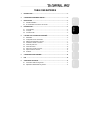 1
1
-
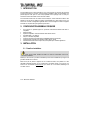 2
2
-
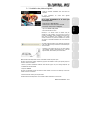 3
3
-
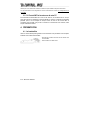 4
4
-
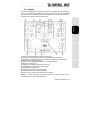 5
5
-
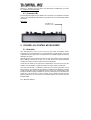 6
6
-
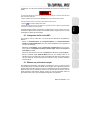 7
7
-
 8
8
-
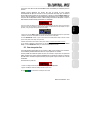 9
9
-
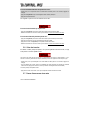 10
10
-
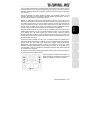 11
11
-
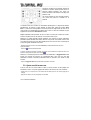 12
12
-
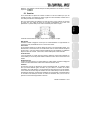 13
13
-
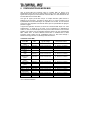 14
14
-
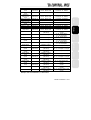 15
15
-
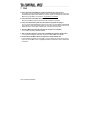 16
16
-
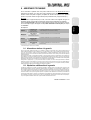 17
17
-
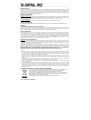 18
18
Hercules DJ Control MP3 Manuel utilisateur
- Taper
- Manuel utilisateur
Documents connexes
-
Hercules DJ Console MK2 Manuel utilisateur
-
Hercules DJ Control Steel Manuel utilisateur
-
Hercules DJ Console 4-Mx Manuel utilisateur
-
Hercules DjControlWaveM3 Le manuel du propriétaire
-
Hercules DJConsole RMX2 Le manuel du propriétaire
-
Hercules DJC Mk4 Le manuel du propriétaire
-
Hercules DJControl Jogvision Le manuel du propriétaire
-
Hercules DJCONTROL WAVE M3 Le manuel du propriétaire
-
Hercules Gamesurround Muse XL Pocket LT3 Le manuel du propriétaire
-
Hercules EC-1000W Le manuel du propriétaire